Que faire si Spotify s’arrête lorsque mon smartphone Galaxy se met en veille
Si Spotify s’arrête de fonctionner lorsque votre smartphone se met en veille, voici quelques idées/suggestions pour écouter votre musique sans interruption.
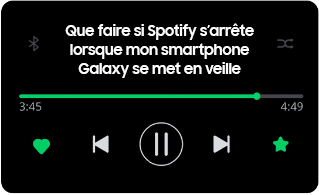
Remarque : Les solutions proposées ci-dessous ont été réalisées avec un Galaxy S10+ sous Android 12. Les étapes et intitulés des items peuvent varier selon le modèle et le système opérationnel.
Le mode Applications en veille vous permet d’économiser la batterie de votre smartphone : les applications qui figurent dans cette liste cessent de fonctionner lorsqu’elles sont en arrière-plan.
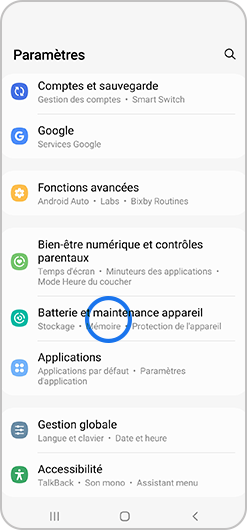
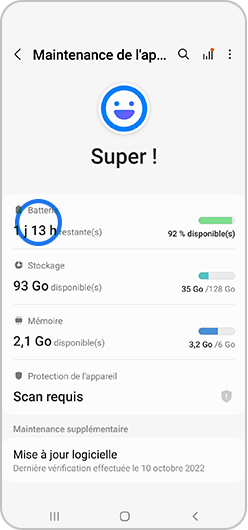

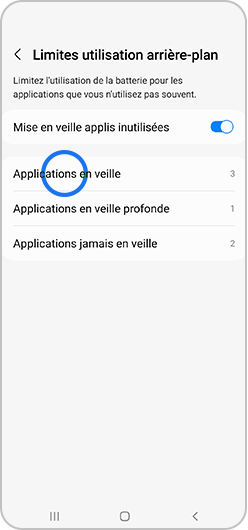
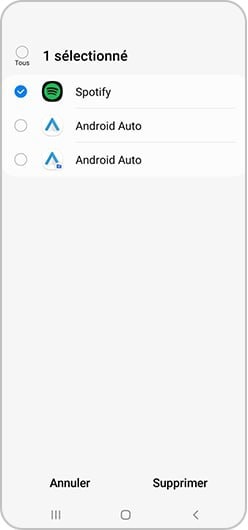
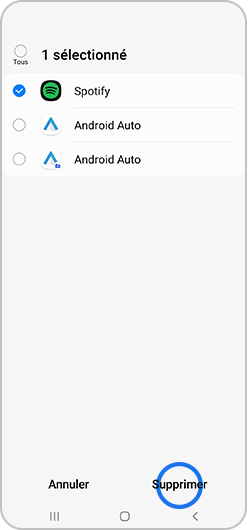
Les FaceWidgets vous pemettent d’accéder rapidement aux informations que vous souhaitez (horloge, météo, lecture des médias, etc.) depuis votre écran de verrouillage. Le widget Musique de Samsung est activé par défaut dans la plupart des cas. Il se peut qu’il interfère avec le fonctionnement de Spotify. Si c’est le cas, désactivez le widget en suivant les étapes suivantes :
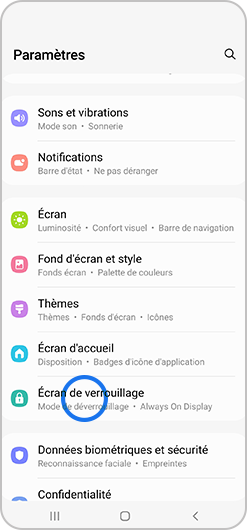
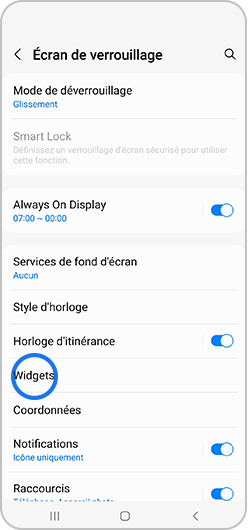
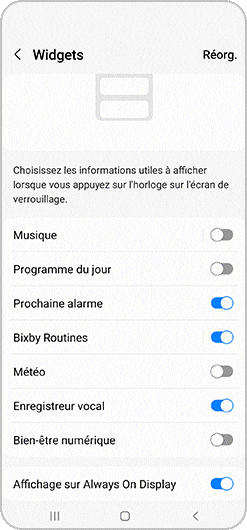
Pour que Spotify fonctionne correctement, il est important que l'application soit autorisée à fonctionner en arrière-plan. Si cette autorisation n'est pas activée, Spotify ne pourra pas fonctionner correctement et ne répondra plus lorsque votre écran sera en veille.
Pour autoriser l'activité en arrière-plan, suivez les étapes ci-dessous :
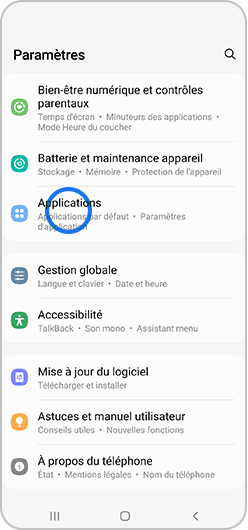
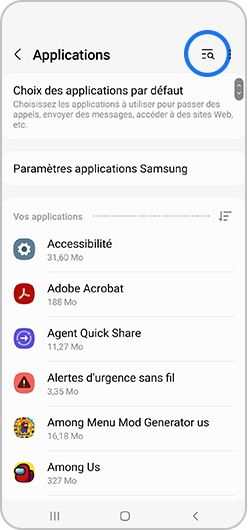
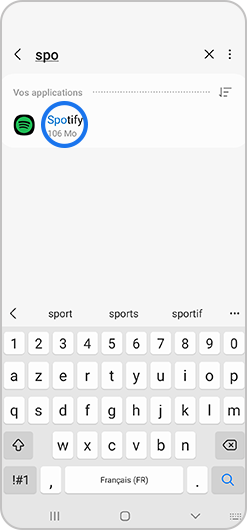
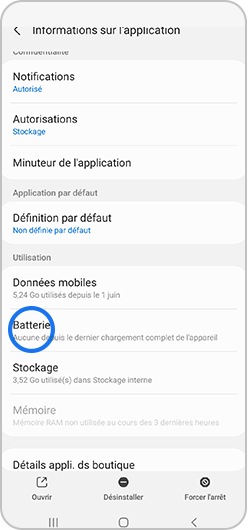
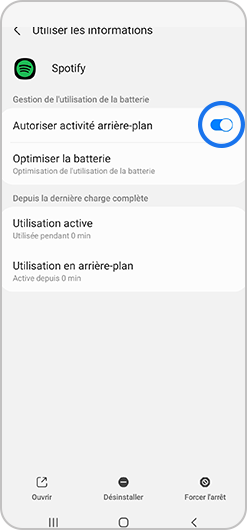
La fonction Optimiser la batterie contrôle et limite l’utilisation de la batterie pour certaines applications, afin d’économiser de l’énergie. Ces paramètres peuvent affecter le fonctionnement de Spotify. Vous pouvez désactiver cette fonction en suivant les étapes suivantes :
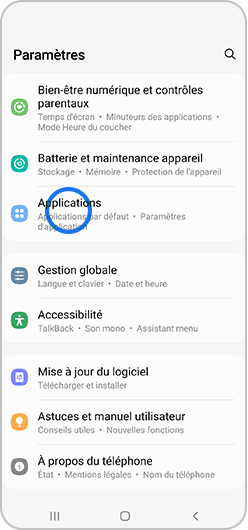
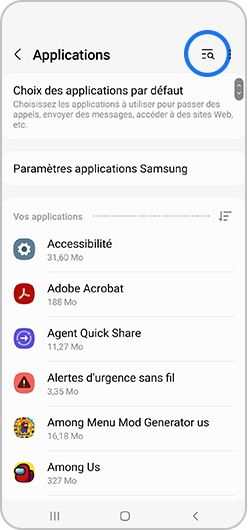
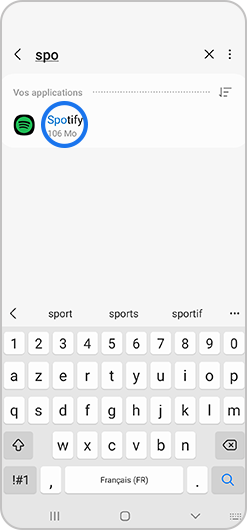
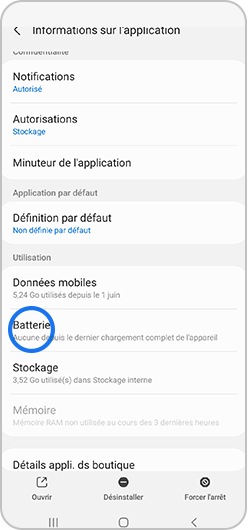
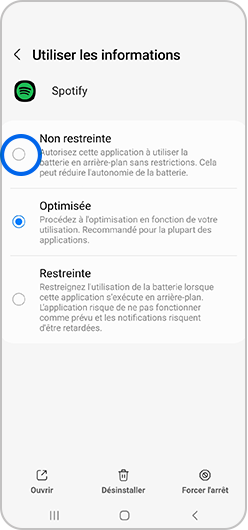
Si aucune des solutions proposées ci-dessus ne résout le problème, essayez de réinstaller l'application Spotify. La suppression et la réinstallation effacera le cache et vous permettra de disposer de la dernière version de l'application, mais vous ne perdrez pas les données telles que les listes de lecture et les titres récemment écoutés.
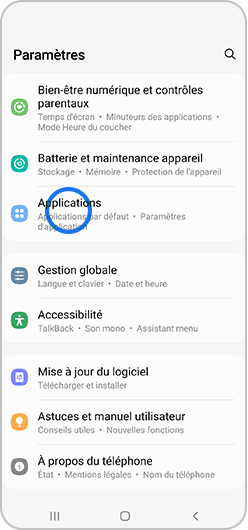
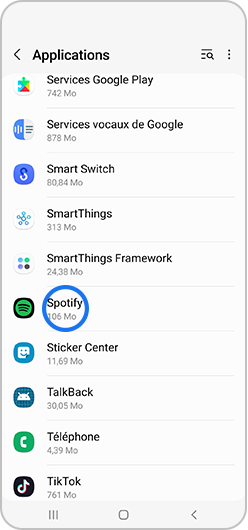
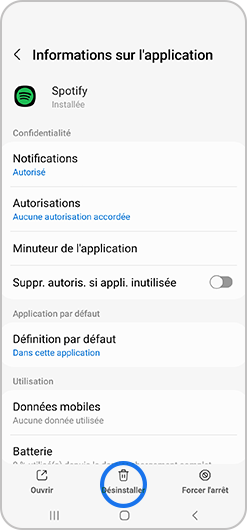
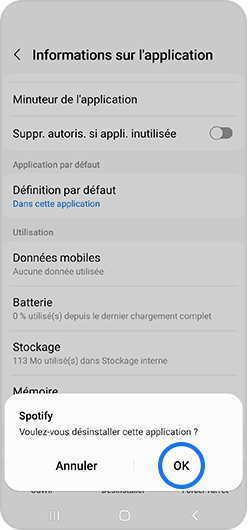
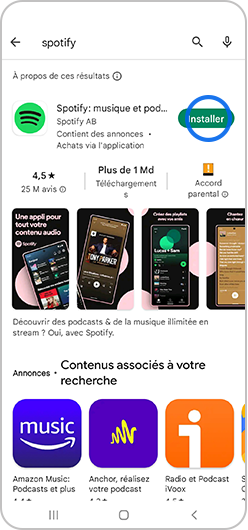
Merci pour votre avis
Veuillez répondre à toutes les questions.
Code to Open Chat Window